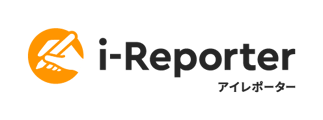i-Reporterアプリは、ネットワーク環境が無い場所でも、端末ローカルで帳票定義からの
入力帳票新規作成や入力帳票への記入、入力帳票のローカル保存を行うことができます。
端末ローカルのみで作業を行う間は、アプリにログインする必要はありません。
ローカル環境で帳票の操作をしたい場合は、予めネットワーク環境下で帳票定義や入力帳票を
端末にダウンロードしておく必要があります。
※カスタムマスターを入力に使用する場合は、カスタムマスターも予め端末にダウンロード
しておきます。
一連の流れは下記の通りです。
1.帳票定義/入力帳票を端末ローカルに保存する
ネットワーク環境下でi-Reporterアプリにログインし、帳票定義/入力帳票を端末に
ダウンロードします。
【帳票定義のダウンロード方法】
i-Reporterアプリの「ConMas サーバー」メニュー>「新規作成」>該当の帳票定義を選択
>「この定義から帳票を作成する」の右にある「保存」をクリックします。
※帳票定義リストの上部にある「ダウンロード」から、複数の帳票定義を一括ダウンロード
することも可能です。
【入力帳票のダウンロード方法】
i-Reporterアプリで該当の入力帳票を開いて「ローカル保存」するか、もしくは
入力帳票リストの上部にある「ダウンロード」から、入力帳票を選択して一括ダウンロード
します。
帳票定義/入力帳票を端末にダウンロードするためには、前提として
ConMas Designer もしくは ConMas Manager で、該当の帳票定義/入力帳票を
タブレットに保存できるように設定しておく必要があります。
■ConMas Designer で設定する場合
ConMas Designerにて該当 帳票定義を開き、「帳票定義情報設定」タブにて
下記のように設定します。
・タブレットでの帳票定義保存:残す
・タブレットでの帳票保存 :残す
■ConMas Manager で設定する場合
ConMas Managerにて該当 帳票定義を開き、「▼基本情報」にて
下記のように設定します。
・タブレットでの定義保存:する
・タブレットでの帳票保存:する
2.ローカル保存した帳票定義から入力帳票を新規作成する
ローカル保存した入力帳票を編集する
i-Reporterアプリの「この端末」メニューより、入力帳票の帳票定義からの入力帳票新規作成
や、入力帳票の編集を行います。
入力後は、入力帳票を端末にローカル保存しておきます。
3.ローカル保存した入力帳票をサーバーに保存する
ネットワーク環境下で、ローカル保存した入力帳票をサーバーへ保存します。
i-Reporterアプリの「この端末」メニュー>「すべて」や「編集中」にて、ローカル保存中の
入力帳票が確認できます。
1帳票ずつ内容を確認して保存したい場合は、入力帳票を開いてから「サーバーに保存」等で
保存してください。
複数の入力帳票を一括アップロードすることも可能です。
入力帳票リストの上部にある「アップロード」をクリックし、「帳票一括アップロード」画面
で、アップロードしたい入力帳票を選択して「編集中保存」もしくは「完了保存」をタップ
します。